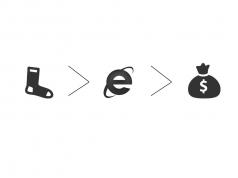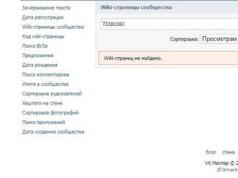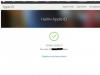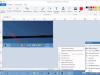Web sitemiz zaten BIOS'a girmenin yolları hakkında defalarca konuştu ve kural olarak her zaman özel bir kısayol tuşuna basılması gereken klavyeyi kullanıyorlar. Aşağıda klavyeyi kullanamadığınız durumlarda BIOS'a girmenizi sağlayan mevcut tüm yöntemlere bakacağız.
Kural olarak, kullanıcıların iki durumda klavye olmadan BIOS'a girmeleri gerekir: ya klavyenin kendisi ya da USB bağlantı noktaları bozuldu, bu nedenle BIOS'a normal şekilde girmek ya da USB bağlantı noktalarının çalışması imkansızdır. BIOS ayarlarında yanlışlıkla devre dışı bırakıldı.
Seçenek 1 (herkes için değil): özel bir düğmeyi kullanarak BIOS'a girin
Bazı dizüstü bilgisayarlar (genellikle Lenovo'dan), kasa üzerinde ayrı bir düğmeyle donatılmıştır; bu, önce yeniden başlatmadan (sistemi açmadan) ve klavyedeki kısayol tuşuna basmadan hemen BIOS'a gitmenizi sağlar.

Bu yöntemin dezavantajı ise herkeste böyle bir butonun bulunmaması ve çok nadir durumlarda masaüstü bilgisayarlarda da görülebilmesidir. Belki de klavyeyi kullanmadan BIOS'a girmenin tek yolu budur.
Seçenek 2: cihaz onarımı
BIOS'a girmek için klavyeyi bozuk olduğu için kullanamıyorsanız, başka bir klavye kullanmanız gerekir (sürpriz değil). Bilgisayardaki bağlantı noktaları çalışmayı durdurduysa, bu sorun, bir uzmanın teşhis yapabileceği ve sorunun nedenini belirleyebileceği ve dolayısıyla zamanında çözebileceği bir servis merkezinde düzeltilmelidir.
Seçenek 3: BIOS Ayarlarını Sıfırlayın
USB bağlantı noktalarına bağlı cihazların çalışmasından sorumlu parametrenin daha önce bu ayarlar menüsünde devre dışı bırakılması nedeniyle birçok kullanıcı BIOS'a giremiyor. Tekrar ediyorum, klavye olmadan BIOS'a girmenizin hiçbir yolu yoktur ancak fabrika ayarlarına sıfırlama seçeneğiniz vardır.
Kural olarak, bunu yapmak için sistem ünitesi kasasının altına bakmanız ve anakartta bir atlama kablosu bulmanız gerekir. "CMOS'u temizle" 10 saniye boyunca başka bir konuma taşıyın ve ardından önceki konumuna geri getirin.

Bu adımları tamamladıktan sonra bilgisayarı açabilirsiniz - BIOS ayarları sıfırlanacak, bu da klavyenin güvenli bir şekilde çalışacağı anlamına gelir.
Seçenek 4: PS/2 klavye veya adaptör kullanın
Özellikle eski BIOS sürümlerinin bazıları USB klavyeyi desteklemeyebilir; bu durumda onu kullanarak ayarlara erişemezsiniz. PS/2 konektörlü bir klavye bağlarsanız veya USB'den PS/2'ye mevcut olana bir adaptör satın alırsanız sorunu çözebilirsiniz.

Ne yazık ki, BIOS'a klavye olmadan doğrudan giremezsiniz; her durumda onu kullanmanız gerekecektir. Sizin durumunuzda BIOS'a girmenizi engelleyen sorunun nedenine göre uygun seçeneği seçin. Sorularınız varsa yorumlarda onlara sorun.
BIOS, tüm cihazların çalışmasını ve işletim sisteminin yüklenmesini düzenleyen bir mikroprogramlar koleksiyonudur. Esasen bu herhangi bir işlemcinin en önemli bileşeni. BIOS anakart üzerinde bulunur çünkü anakart bilgisayardaki tüm aygıtların yönetilmesinden sorumludur.
Bazı durumlarda BIOS'a girme ihtiyacı vardır. Bunu, giriş aygıtları (klavyeler) olsun veya olmasın, yapmanın birçok yolu vardır.
Klavye çalışmıyorsa BIOS'a nasıl gireceğinizi anlatacağız.
Özel giriş düğmesi
BIOS'a modern dizüstü bilgisayarlarda (örneğin, Lenovo markası) girmek için klavyede özel bir düğme vardır. Yeniden başlatmaya gerek kalmadan ayarlara hızlı bir şekilde gitmenizi sağlar.
Ancak tüm dizüstü bilgisayarlarda bu düğme bulunmaz ve kişisel bilgisayarlarda bu çok nadirdir. Ancak Bu, klavyeye dokunmadan BIOS'a girmenin en etkili yoludur.
ÖNEMLİ! Kişisel bilgisayarların kasası üzerinde bir düğme bulunur. Sıfırla. BIOS ayarlarını sıfırlamak için bilgisayarı kapatmanız ve RESET düğmesine beş saniye basmanız gerekir.

Pil çıkarmayla zorla temizleme
BIOS'a hızlı erişim için özel bir düğmesi olmayan cihazlarda zorunlu silme işlemi yapılması gerekir. Bu, pilin çıkarılmasıyla yapılır.
Zorunlu temizlik gerçekleştirmek için algoritma
- Bilgisayarın enerjisini kesin. Kondansatörlerin tamamen boşaldığından emin olmak için güç düğmesine birkaç kez basmanız gerekir.
- Bundan sonra blokta (veya dizüstü bilgisayar kasasının içinde) bir pil buluyoruz. madeni paraya benziyor.
- Dikkatlice çıkarıyoruz.
- Beş saniye sonra pili aynı tarafıyla yerine takın.
Bu adımlardan sonra BIOS ayarları sıfırlanacak ve klavye tekrar çalışacaktır.
Windows'ta BIOS'a nasıl girilir
 Windows 8 ve Windows 10 işletim sistemleri için, fareyi kullanarak BIOS ayarlarına girmenin başka bir yolu vardır.
Windows 8 ve Windows 10 işletim sistemleri için, fareyi kullanarak BIOS ayarlarına girmenin başka bir yolu vardır.
Bunu yapmak için aşağıdaki adımları tamamlamanız gerekir.
- Ayarlar'da Güncelleme ve Güvenlik'i seçin.
- Ardından “Kurtarma” öğesini açın ve “Özel önyükleme seçenekleri” menüsünü seçin. “Şimdi yeniden başlat”a tıklayın.
- Yeniden başlatmanın ardından eylemleri seçmek için bir menü görünecektir. “Teşhis” seçeneğine tıklayın.
- Daha sonra “Ayarlar”a gidin.
Bu yöntemi kullanarak klavyeyi kullanmadan BIOS'u kolayca başlatabilirsiniz.
BIOS ayarlarına girmenin alternatif yöntemi
Yukarıdaki yöntemlere ek olarak; Klavyeyi kullanmadan BIOS'u fabrika ayarlarına döndürmenize yardımcı olacak yöntemler de vardır.
Jumper manipülasyonu
 Bu şekilde fabrika ayarlarına sıfırlama yapmak için aşağıdaki adımları uygulamanız gerekir:
Bu şekilde fabrika ayarlarına sıfırlama yapmak için aşağıdaki adımları uygulamanız gerekir:
- Bilgisayarın güç bağlantısını kesin.
- Sistem biriminin kapağını açın ve tetikleyiciyi (Clear CMOS) arayın. Konumunu bir süreliğine değiştiriyoruz (10'dan 20 saniyeye kadar).
- Bu sürenin sonunda orijinal konumuna geri getirin.
Ne zaman eğer böyle bir tetikleyici bulunamazsa, bu iki kişiniz olduğu anlamına gelir. Bu nedenle, bu manipülasyonu gerçekleştirmek için iletken bir alet kullanın(tercihen bir tornavidayla). Kontaklara yaklaşık 20 saniye basmanız gerekiyor. Bundan sonra bilgisayarı açın ve klavyenin çalıştığından emin olun.
BIOS Kurulumuna en az bir kez girmeyi deneyen kullanıcılar, bu işlemin klavye gibi bir giriş cihazı gerektirdiğini çok iyi biliyorlar. Bu nedenle, BIOS'a acilen girmeniz gerektiğinde ve aynı zamanda bilgisayara bağlı klavyenin sistem önyüklendiğinde çalışmadığını keşfetmeniz durumu pek hoş denemez. Bu durumu çözüp bilgisayar önyüklendiğinde klavye girişini etkinleştirmek mümkün mü?
Eğer BIOS'a girmek için kullandığınız klavye, siz BIOS'a girmeye karar vermeden önce bilgisayara bağlı değilse büyük olasılıkla klavye kendisiyle ilgili bir nedenden dolayı çalışmıyor demektir. Bu, klavyenin kendisinde bir arıza, zayıf bir bağlantı veya bağlı olduğu konnektörde bir arıza olabilir.
Ancak başka bir durum çok daha yaygındır - BIOS'a girmek için kullandığınız klavye işletim sisteminde iyi çalışır, ancak BIOS'a girerken çalışmaz. Bu durumda giriş cihazının kendisinde bir arıza olduğundan söz edilemez. Büyük olasılıkla, bu durumda BIOS'taki seçeneklerin yanlış ayarlarıyla karşı karşıyasınız. Örneğin, USB bağlantı noktasına bağlı aygıtlara yönelik destek BIOS'ta devre dışı bırakılabilir. Bilgisayara bağlı başka bir cihazla da çakışma olabilir.
Sorunu çözme yöntemleri
BIOS'a girmek için seçtiğiniz klavye ilk kez kullanılıyorsa öncelikle klavye girişinin çalışmadığı bir durumla karşılaştığınızda, cihazı başka bir yere bağlayarak işlevselliğini kontrol etmeniz gerekir. bilgisayar.
Klavyenin işlevselliği konusunda hiçbir şüpheniz yoksa, bilgisayara farklı türde bir klavye bağlamayı deneyebilirsiniz. Yani, USB konektörüne bağlanan bir klavye kullanıyorsanız, PS/2 konektörüne bağlanan bir klavyeyi de kullanabilirsiniz. Veya tam tersi, eğer bilgisayar PS/2 klavyeyi kullanarak BIOS'u yüklemiyorsa, bir USB klavye bağlamayı deneyebilirsiniz. Çoğu durumda bu seçenek sorunun çözülmesine yardımcı olur.
Ayrıca klavye ile başka bir USB aygıtı arasındaki çakışma olasılığını ortadan kaldırmak için USB konektörlerine bağlı diğer tüm aygıtların bağlantısını kesmeyi deneyebilirsiniz. Teorik olarak PS/2 faresi ile PS/2 klavyesi arasında bir çakışma olabilir; dolayısıyla bu durumda fareyi devre dışı bırakmak da mantıklı olacaktır.
Ancak, yukarıdaki yöntemlerin tümü klavye girişini etkinleştirmeye yardımcı olmazsa, büyük olasılıkla BIOS ayarlarını varsayılan ayarlara sıfırlamanız gerekecektir. Bu, sistem kartındaki pilin yuvasından çıkarılmasıyla veya özel bir atlama kablosu takılarak yapılır. Bu operasyonun nasıl gerçekleştirileceği hakkında ayrı bir makalede daha fazlasını yazdık.
Klavye girişini etkinleştirmeyi başardıktan ve BIOS'a girdikten sonra, gelecekte benzer bir durumla karşılaşmamak için harici cihazların bağlanmasıyla ilgili BIOS ayarlarını kontrol etmeyi unutmayın. Örneğin, BIOS'ta, USB giriş aygıtlarını bağlama yeteneğini engelleyen USB Klavye İşlevi seçeneğine benzer seçenekler vardır. Bu seçeneği devre dışı bıraktıysanız etkinleştirmeniz gerekir.
Çözüm
Bilgisayar önyükleme yapıp BIOS'a girdiğinde klavye girişinin çalışmadığı bir durumla karşılaşmak oldukça yaygındır. Ancak çoğu durumda kullanıcı bu sorunu kendi başına çözebilir. Kural olarak durum, BIOS'un çevresel aygıtları bağlama yeteneğini engellemesinden kaynaklanmaktadır. Çoğu durumda sorun, bilgisayara alternatif bir arayüz için tasarlanmış başka bir klavyenin (USB yerine PS/2 veya PS/2 yerine USB) bağlanmasıyla çözülebilir.
Çoğu durumda BIOS'a girmenin ana yolları klavyeyi kullanmaktır. Ancak bazen klavyeyi kullanmanın mümkün olmadığı durumlar ortaya çıkar. Ve burada standart olmayan bir durum ortaya çıkıyor:
PS tipi konnektöre sahip olanlar için
BIOS ayarlarında USB adaptörlü klavye desteğini etkinleştirebilir/devre dışı bırakabilirsiniz. Bu durumda BIOS'taki ayarları değiştirmeye değer. Burada klavyeyi bir USB adaptörüyle, PS konektörlü bir klavyeyle değiştirmeniz gerekecektir (resme bakın).

Bağlandıktan sonra adresine gidin ve USB Klavye Desteği'ni arayın. Bu parametre için Devre Dışı seçeneğini tersiyle değiştirin (ör. Etkin).

Bilgisayarı yeniden başlatıyoruz. Her şey çalışıyor.
PS adaptörü yoksa (CMOS belleğini sıfırlayın)
Herhangi bir yerde PS bağlantı noktasına sahip bir klavyenin olması pek olası değildir. Bu durumda BIOS ayarlarını fabrika ayarlarına döndürmek için çeşitli seçenekler vardır.
Sıfırlama düğmesine basmak
Bazı durumlarda, PC kasasında özel bir "Sıfırla" düğmesi bulunur (bilgisayarı yeniden başlatma düğmesi). Onun yardımıyla BIOS'u fabrika ayarlarına döndürebilirsiniz.
- Bilgisayarı Kapat.
- Bilgisayarın güç kaynaklarına bağlanmasını tamamen hariç tutuyoruz.
- Düğmeye beş saniye süreyle basın.
- Bilgisayarı aç.
Bu adımlar ayarları sıfırlamak için yeterlidir.

Pilin çıkarılması
Dizüstü bilgisayarlarda sıfırlama düğmeli bir numara çalışmaz. Bu durumda zorla temizlemeyi kullanabilirsiniz - CCMOS pilini çıkarın.
- PC'nin enerjisini tamamen kesiyoruz. Güç düğmesine birkaç kez basılması tavsiye edilir (böylece kapasitörler boşalır).
- Küçük bir CR2032 pil buluyoruz (madeni para büyüklüğünde).
- Mandala basarak pili çıkarın. Dikkatli ilerleyin; bazı kartlarda bu pil çıkarılamaz.
- Birkaç saniye bekleyip pili aynı tarafıyla yerine yerleştiriyoruz.
Bilgisayarı aç. Yukarıdaki adımlar ayarları sıfırlayacak ve klavyeniz çalışmaya başlayacaktır.

Jumper'la yapılan işlemler

Bu jumper'ı bulamazsanız, iki kişiniz var demektir. Bu durumda kontakları bir tornavidayla (veya herhangi bir iletken nesneyle) kapatın, yaklaşık 20 saniye bekleyin.

Bilgisayarı aç. Klavyenin çalıştığından emin olalım.
Yöntem 2. Yeni serinin Windows işletim sistemleri için (10, 8.1, 8)
BIOS'a işletim sistemi üzerinden giriyoruz:

Bu sayede klavyeyi kullanmadan BIOS'a girebilirsiniz.
Yöntem 3. Dizüstü bilgisayar gövdesindeki özel düğme
Lenovo, Sony veya VAIO dizüstü bilgisayarınız varsa çok şanslısınız. Bu dizüstü bilgisayarlar, cihazın gövdesinde BIOS'a girmek için özel bir düğmeyle donatılmıştır.
“ASSIST” tuşuna basın. Hazır. Kısayol tuşlarını kullanmadan veya yeniden başlatmadan BIOS'a girdiniz.

Herkeste bu düğme yoktur; masaüstü bilgisayarlarda bunu fark etmek daha da zordur. Ancak bu yöntem aslında klavyeyi ve diğer araçları kullanmaya başvuruyor.
Not! Maalesef klavyeyi kullanmadan pek bir şey yapamazsınız. En iyi yol klavyenizi tamir ettirmektir.
Çözüm
Çoğu durumda, bilgisayarın genel olarak sıfırlanması sorunu çözer (100 üzerinden yüzde 99). Herhangi bir şey yapmadan önce kendiniz için en güvenilir ve emniyetli seçeneği seçin. Örneğin anakartın yapısını anlamıyorsanız pili kendiniz çıkarmamalı veya jumperın konumunu değiştirmemelisiniz. Sebebini anlayın ve harekete geçin.
Video - Klavye olmadan BIOS'a nasıl girilir
Er ya da geç bir bilgisayar veya dizüstü bilgisayar kullanmak, sistemi yeniden yükleme ihtiyacına yol açar. Ortalama bir kullanıcı, sistemi harici ortamdan başlatmaya çalışırken BIOS gibi bir şeyle karşı karşıya kalır. Talimatlar BIOS'a girmeniz gerektiğini söylüyor ancak birçok bilgisayar kullanıcısı bu kısaltmanın ne anlama geldiğini ve ne anlama geldiğini bile bilmiyor.
BIOS şifresi çözüldü“Temel Giriş Çıkış Sistemi” yani “Temel Giriş-Çıkış Sistemi” olarak adlandırılmaktadır. BIOS, sistem yönetimi için veri girişi ve çıkışı için bir dizi programdır. Modern bilgisayarlar, adı verilen temel sistemin daha gelişmiş bir biçimine geçti. Ancak kullanımının özü değişmedi.
BIOS'u başlatmanın standart yolları
Bilgisayar sistemlerinden anlamayan bir kişinin çok gerekli olmadıkça BIOS'a girmesi tavsiye edilmez, çünkü bu çok kötü sonuçlara yol açabilir. Giriş yaparken, bir kişi birçok sistem parametresine erişebilir. Bunların değiştirilmesi bilgisayarın çalışmasını olumsuz etkileyebilir. Bu nedenle, değiştirilen ayarların anlamını anlamıyorsanız, bunlara dokunmamanız daha iyi olur.
Sıradan bir kullanıcının BIOS'a girmesinin en yaygın nedeni, aygıtların başlatma sırasındaki değişiklikten kaynaklanmaktadır ve zorunlu kurulum veya disk. BIOS'a girmenin birkaç yolu vardır. Bunun için bir klavye gerekir ancak BIOS'a klavye olmadan girmenin yolları da vardır.
BIOS'a girmek için belirtilen şemayı takip etmeniz gerekir. Aslında bios'a girmek zor olmayacak. Bir diğer soru ise bu ayarların nasıl değiştirileceği ve kullanılacağıdır.
Giriş şeması BIOS'ta:

Bazen hat çok hızlı açılır ve kişinin BIOS'a girecek zamanı olmaz. Bu bir sorun değil, sadece bilgisayar açılıncaya kadar bekleyip yeniden başlatmanız gerekiyor. Açtığınızda bu adımları tekrar tekrarlayın.
Bios versiyonlarına göre tuşlar ve kombinasyonlar
Bilgisayar ve dizüstü bilgisayar üreticilerine göre tuşlar ve kombinasyonlar
| Bilgisayar Üreticisi | Anahtarlar |
| Akçaağaç | F1, F2, Ctrl+Alt+Esc |
| AST | Ctrl+Alt+Esc, Ctrl+Alt+Del |
| Compaq | F10 |
| CompUSA | Del |
| Sibermaks | Esc |
| Dell 400 | F3, F1 |
| Dell Boyutu | F2, Del |
| Dell Inspiron | F2 |
| Dell Latitude | F2, Fn+F1 |
| Dell Optiplex | Del, F2 |
| Dell Hassasiyeti | F2 |
| eMakine | Del |
| Geçit | F1, F2 |
| HP (Hewlett-Packard) | F1, F2 |
| Lenova | F2 |
| IBM'in | F1 |
| IBM E-pro Dizüstü Bilgisayar | F2 |
| IBMPS/2 | Ctrl+Alt+Ins, Ctrl+Alt+Del |
| IBM Lenovo Thinkpad | Windows'tan: Programlar > Thinkpad CFG |
| Intel Teğet | Del |
| Mikron | F1, F2 veya Del |
| Packard Bell'in | F1, F2 veya Del |
| Roverbook | Del |
| Sony vaio | F2, F3 |
| Tiget | Del |
| Toshiba | ESC, F1 |
BIOS'a başka yollarla nasıl girilir?
G/Ç menüsüne girmenin standart yöntemi bir klavye gerektirir. Ancak bazıları var yollar kullanmadan giriş yapın. Genellikle bu ihtiyaç, klavye bozulduğunda veya ayarlar değiştirildiğinde ortaya çıkar, bu da BIOS'a olağan şekilde girmeyi imkansız hale getirir.
Klavye olmadan özel bir düğme kullanma
 Bazı bilgisayar modellerinde, örneğin Lenovo'da BIOS'a girmek için özel bir düğme vardır. Kullanmak için bilgisayarınızı yeniden başlatmanıza gerek yoktur. Her durumda aktif olup ihtiyacımız olan sisteme anında giriş yapmamızı sağlar.
Bazı bilgisayar modellerinde, örneğin Lenovo'da BIOS'a girmek için özel bir düğme vardır. Kullanmak için bilgisayarınızı yeniden başlatmanıza gerek yoktur. Her durumda aktif olup ihtiyacımız olan sisteme anında giriş yapmamızı sağlar.
Bu yöntemin dezavantajı, tüm bilgisayarlarda böyle bir düğme bulunmamasıdır ancak klavyeyi hiç kullanmadan BIOS'a girmenizi sağlayan bu düğmedir.
BIOS ayarlarını sıfırlama
 Bu yöntem, BIOS'a girme ayarlarını her zamanki gibi sıfırlamanıza olanak tanır. Bunu yapmak için sistem birimi kasasının altında bir atlama kablosu bulun " CMOS'u temizle", konumunu değiştirin ve geri getirin. Bu şekilde ayarlar sıfırlanacak, yani klavyeyi kullanarak BIOS'a standart şekilde girebileceksiniz.
Bu yöntem, BIOS'a girme ayarlarını her zamanki gibi sıfırlamanıza olanak tanır. Bunu yapmak için sistem birimi kasasının altında bir atlama kablosu bulun " CMOS'u temizle", konumunu değiştirin ve geri getirin. Bu şekilde ayarlar sıfırlanacak, yani klavyeyi kullanarak BIOS'a standart şekilde girebileceksiniz.
Eğer atlayıcı eksik, ardından BIOS pilini 20-30 saniyeliğine çıkarıp tekrar takabilirsiniz. Bulmak zor değil. Oldukça büyüktür ve anakartta başka pil yoktur.
PS/2 klavyeyi kullanma
I/O menüsüne girmenizi engelleyen sorun klavyede gizlenmiş olabilir. Bu eski bilgisayarlarda olur. Çözüm, PS/2 konnektörlü bir klavye kullanmaktır.
Komut satırı aracılığıyla bios nasıl yüklenir
Her ortalama kullanıcının anlayabileceği basit ve erişilebilir yöntemlerden biri, kullanarak BIOS'a girmektir. Komut satırı. Yöntemin özü, yalnızca bir komutu çalıştırmak ve BIOS'a kolay ve hızlı bir şekilde girmektir.
Komut satırı aracılığıyla BIOS'a girmek için adım adım süreç:
1 adım. Tuşları basılı tutun Windows ve R. Görünen pencereye şunu girin: " cmd", ekran görüntüsünde gösterildiği gibi.  Adım 2. Komut satırı penceresinin görünmesini bekliyoruz.
Adım 2. Komut satırı penceresinin görünmesini bekliyoruz.  Aşama 3. Görünen pencerede sistemi yeniden başlatmayı çağırmak için komutu girin "kapatma.exe /r /o", resimde gösterildiği gibi ve tuşuna basın. Girmek:
Aşama 3. Görünen pencerede sistemi yeniden başlatmayı çağırmak için komutu girin "kapatma.exe /r /o", resimde gösterildiği gibi ve tuşuna basın. Girmek:
Bu basit adımları tamamladıktan sonra bilgisayar yeniden başlatılmaya başlayacaktır. Açıldığında farklı başlatma yöntemlerinden oluşan bir menü açılacaktır. BIOS'a girmenin en basit ve en hızlı yolu için belirtilen bir tuş kombinasyonu olacaktır.
Yeniden başlatmadan BIOS'a girmek mümkün mü?
Yukarıdaki yöntemlerden hiçbiri BIOS'a girmenize yardımcı olmadıysa bir uzmandan yardım almalısınız. BIOS'a yeniden başlatmadan girmek imkansızdır, çünkü giriş ve çıkış menüsü açıldığında, bilgisayar çalışırken BIOS artık çalışmaz.